打开ie就变成edge IE页面打开自动跳转到Edge怎么处理
更新时间:2024-08-07 15:48:04作者:xtang
随着微软宣布将逐步停止支持Internet Explorer,许多用户在使用IE浏览器时可能会遇到页面自动跳转到Edge的情况,这种情况可能会让用户感到困惑和不便。针对这种情况,用户可以尝试清除浏览器缓存和Cookie,或者在IE浏览器设置中手动禁用自动跳转功能。用户也可以考虑升级到最新版本的Edge浏览器,以获得更好的浏览体验。
方法如下:
1.如图所示,打开IE浏览器后自动跳转到了Edge浏览器。
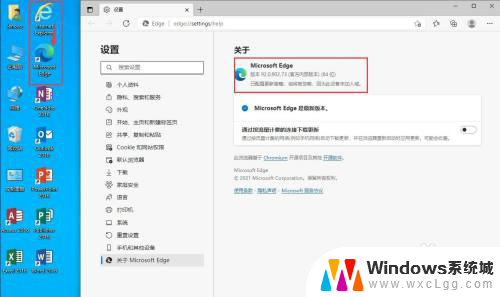
2.下面我们来阻止它的跳转。
打开Edge浏览器,点击右上角的三个圆点,选择“设置”。
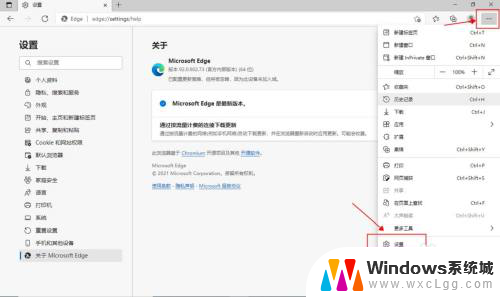
3.左边菜单中选择“默认浏览器”。
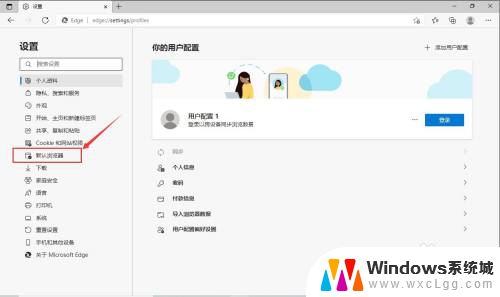
4.在“让Internet Explorer 在 Microsoft Edge 中打开网站”后面的下拉菜单中选择“从不”。
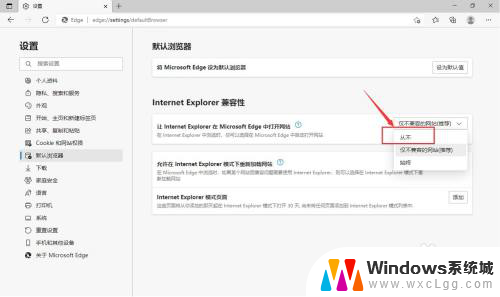
5.关闭Edge浏览器,打开IE浏览器。
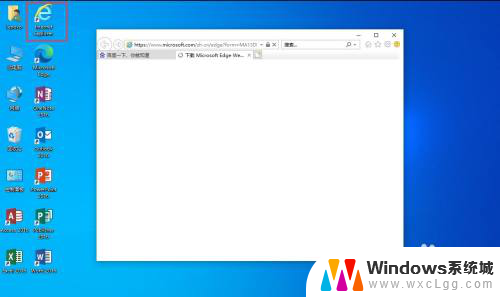
6.可以看到,IE浏览器成功打开了,不会再跳转到Edge浏览器了。
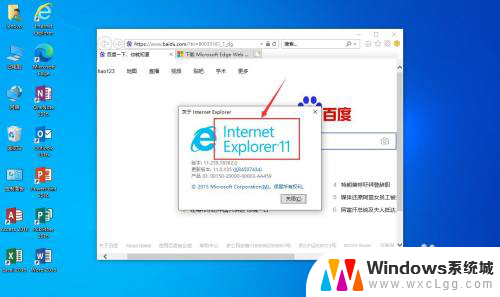
以上就是将IE更改为Edge的所有步骤,如果还有不清楚的用户,可以参考以上小编提供的操作步骤,希望对大家有所帮助。
打开ie就变成edge IE页面打开自动跳转到Edge怎么处理相关教程
-
 禁止ie跳转edge 怎样取消IE页面自动跳转到新版Edge浏览器
禁止ie跳转edge 怎样取消IE页面自动跳转到新版Edge浏览器2023-10-08
-
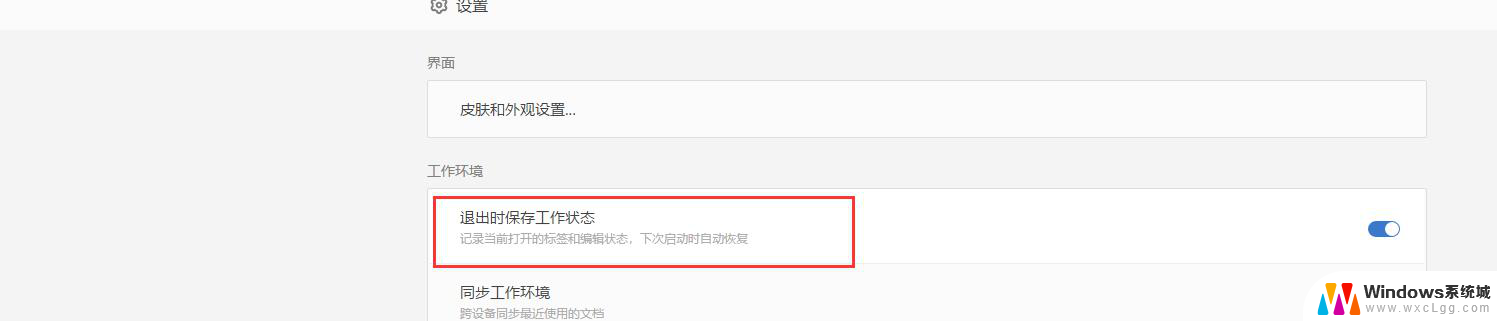
-
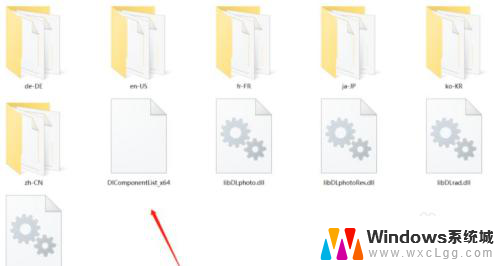 3dmax打开没反应 3dmax打不开一直卡在加载画面不动怎么处理
3dmax打开没反应 3dmax打不开一直卡在加载画面不动怎么处理2023-12-29
-
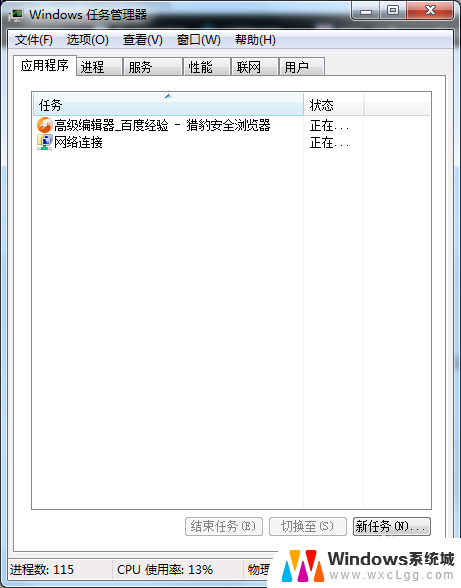 电脑internet打不开怎么办 IE浏览器打不开页面怎么办
电脑internet打不开怎么办 IE浏览器打不开页面怎么办2024-05-03
-
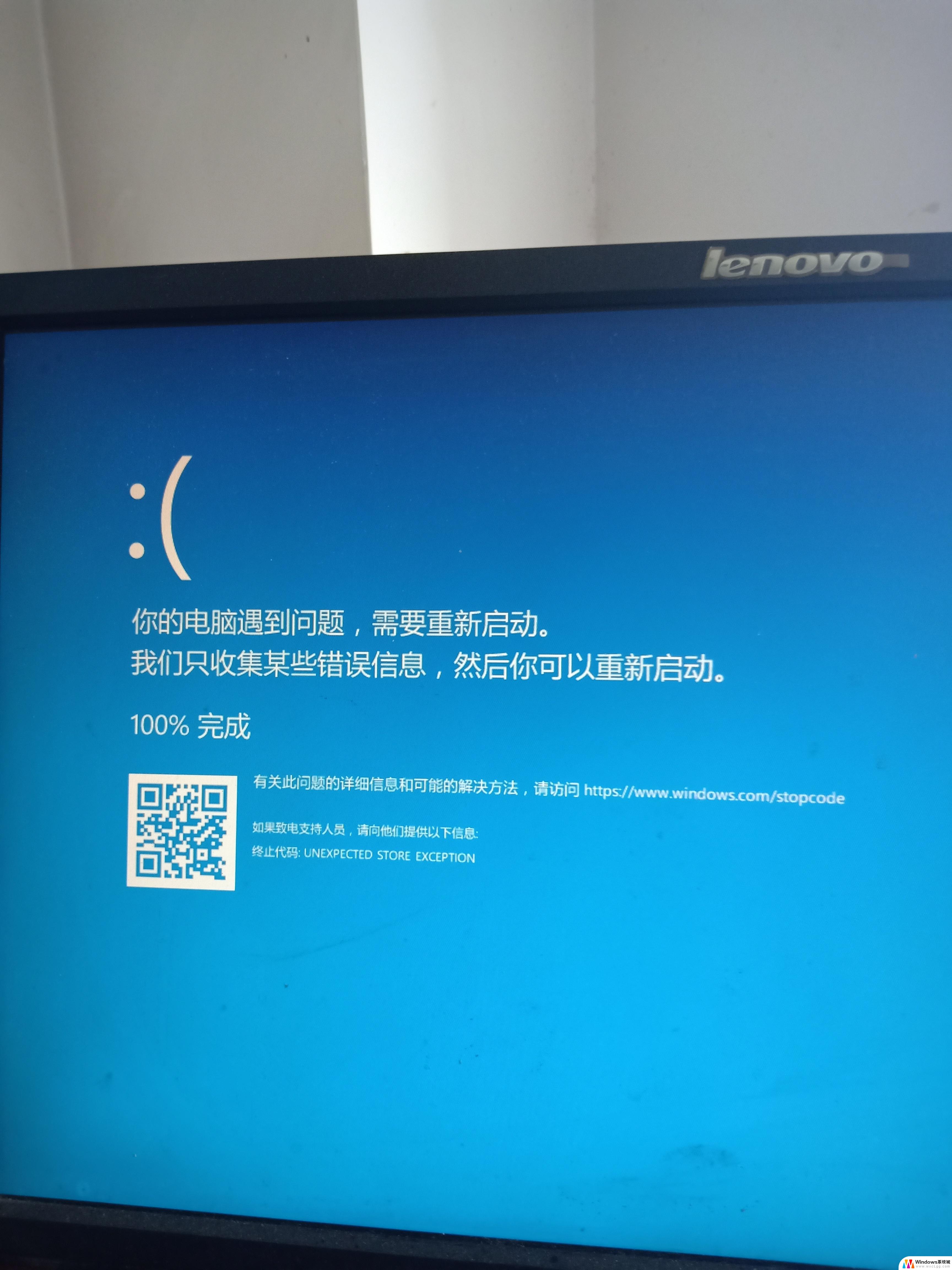 电脑打开一直蓝屏怎么回事 电脑一开机就蓝屏怎么处理
电脑打开一直蓝屏怎么回事 电脑一开机就蓝屏怎么处理2024-07-03
-
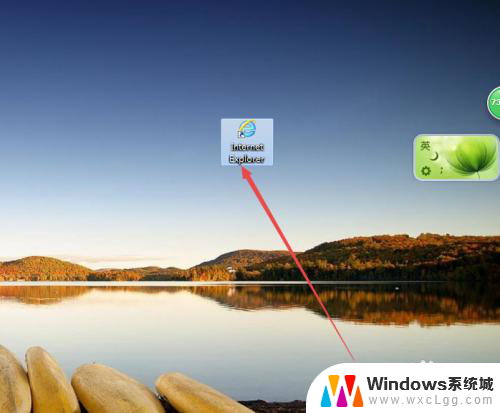 ie浏览器设置打开网页在同一个窗口 IE浏览器如何在同一窗口中打开多个页面
ie浏览器设置打开网页在同一个窗口 IE浏览器如何在同一窗口中打开多个页面2024-04-27
电脑教程推荐
- 1 固态硬盘装进去电脑没有显示怎么办 电脑新增固态硬盘无法显示怎么办
- 2 switch手柄对应键盘键位 手柄按键对应键盘键位图
- 3 微信图片怎么发原图 微信发图片怎样选择原图
- 4 微信拉黑对方怎么拉回来 怎么解除微信拉黑
- 5 笔记本键盘数字打不出 笔记本电脑数字键无法使用的解决方法
- 6 天正打开时怎么切换cad版本 天正CAD默认运行的CAD版本如何更改
- 7 家庭wifi密码忘记了怎么找回来 家里wifi密码忘了怎么办
- 8 怎么关闭edge浏览器的广告 Edge浏览器拦截弹窗和广告的步骤
- 9 windows未激活怎么弄 windows系统未激活怎么解决
- 10 文件夹顺序如何自己设置 电脑文件夹自定义排序方法